Ako obmedziť rýchlosť internetu alebo šírku pásma používateľov WiFi
Rôzne / / November 28, 2021
Ľudia si nemôžu pomôcť, aby to neprehnali zakaždým, keď sú pripojení k bezplatnej a silnej sieti Wi-Fi. Začnú sťahovať filmy, televízne programy, aktualizovať svoje zariadenie, sťahovať veľké inštalačné súbory softvéru alebo hry atď. Teraz, ak ste to vy, kto poskytuje túto bezplatnú WiFi, určite pocítite štipnutie vo vrecku na konci mesiaca pri platení účtu za internet. Okrem toho, ak je k vašej sieti WiFi pripojených viacero ľudí a aktívne ju používajú, znamená to pre vás jednoducho menšiu šírku pásma. To je neprijateľné. Chápeme, že je neslušné odoprieť priateľom a príbuzným alebo niekedy dokonca aj susedom heslo WiFi, keď ho o to požiadajú. V konečnom dôsledku zdieľate svoje heslo s viacerými ľuďmi, ktorí neúnavne využívajú vašu šírku pásma a údaje pravidelne. Preto sme tu, aby sme vám poskytli jednoduché, elegantné a diskrétne riešenie tohto problému.
Namiesto priameho bránenia ľuďom v pripájaní sa k vašej sieti Wi-Fi sa môžete rozhodnúť znížiť rýchlosť ich internetu a obmedziť ich šírku pásma. Ak tak urobíte, ušetrí vám to nielen nadmerné platenie za nadmerné používanie internetu, ale bude to pre vás znamenať aj väčšiu šírku pásma. Najlepšie na tom je, že to môžete ľahko urobiť sami bez použitia akéhokoľvek nástroja alebo softvéru tretej strany. Väčšina moderných smerovačov WiFi poskytuje celkom slušné možnosti správy na ovládanie niekoľkých parametrov, ako je rýchlosť internetu, dostupná šírka pásma, hodiny prístupu atď. Môžete tiež
blokovať určité webové stránky a nečestné prístupové body, ktoré by mohli byť potenciálnymi hackermi. V tomto článku budeme diskutovať o rôznych funkciách podobných rodičovskému zámku, ktoré môžete využiť, aby ste zabránili ostatným v obťažovaní vášho internetu.
Obsah
- Ako môžete obmedziť rýchlosť internetu alebo šírku pásma WiFi?
- Aké sú predpoklady na obmedzenie rýchlosti internetu alebo šírky pásma WiFi?
- Ako obmedziť rýchlosť internetu v routeri TP-Link?
- Ako obmedziť rýchlosť internetu v routeri D-Link?
- Ako obmedziť rýchlosť internetu na smerovači Digisol?
- Ako obmedziť rýchlosť internetu na routeri Tenda?
- Aké sú niektoré ďalšie obmedzujúce opatrenia, ktoré môžete nastaviť pre sieť WiFi?
Ako môžete obmedziť rýchlosť internetu alebo šírku pásma WiFi?
Dôvodom nedosiahnutia dostatočnej rýchlosti pri používaní WiFi je to, že ho používa príliš veľa ľudí. V predvolenom nastavení WiFi router rovnomerne rozdeľuje celkovú dostupnú šírku pásma medzi všetky zariadenia pripojené k sieti. To znamená, že čím viac zariadení je pripojených k sieti, tým nižšia je rýchlosť vášho internetu. Jediný spôsob, ako si vyhradiť väčšiu šírku pásma pre seba, je obmedziť šírku pásma pre iné zariadenia.
To možno vykonať prístupom k nastavenia smerovača. Ako už bolo spomenuté, každý smerovač má svoj samostatný firmvér, ktorý možno použiť na úpravu niekoľkých nastavení. Rýchlosť internetu a dostupná šírka pásma sú len jednou z nich. Ak chcete obmedziť konkrétnu osobu alebo zariadenie na obmedzené internetové pripojenie, musíte ich poznať Mac adresa alebo ich IP adresu. Toto je jediný zdroj identifikácie. Pravdepodobne by ste nechceli urobiť chybu, pretože by to mohlo zbytočne penalizovať nesprávnu osobu.
Ak máte správnu MAC adresu, môžete ľahko nastaviť hornú hranicu šírky pásma a následne rýchlosť internetu, na ktorú bude mať daná osoba nárok. Môžete nastaviť obmedzenia pre viacerých používateľov alebo pravdepodobne pre všetkých používateľov okrem vás.
Aké sú predpoklady na obmedzenie rýchlosti internetu alebo šírky pásma WiFi?
Skôr ako začneme s procesom, potrebujete určité dôležité informácie, aby ste získali prístup k nastaveniam správcu smerovača. Ak chcete obmedziť rýchlosť internetu pre ostatných používateľov, musíte nastaviť nové pravidlo pre smerovač. Ak to chcete urobiť, musíte otvoriť firmvér zariadenia a prejsť do jeho rozšírených nastavení. Tu je zoznam informácií, ktoré musíte pred tým získať:
1. Prvá vec, ktorú potrebujete, je IP adresa smerovača. Toto je zvyčajne zapísané v spodnej časti smerovača. V závislosti od značky a modelu vášho smerovača to môže byť buď na nálepke nalepenej v spodnej časti alebo vyryté na bokoch. 192.168.1.1 a 192.168.0.1 sú niektoré z najbežnejších IP adries pre smerovače.
2. Ďalšia vec, ktorú potrebujete, je Používateľské meno a heslo. Aj toto nájdete na spodnej strane smerovača.
3. Ak tam nie je, môžete ho vyhľadať online. Vygooglite značku a model vášho smerovača a zistite jeho IP adresu, používateľské meno a heslo.
Ako obmedziť rýchlosť internetu v routeri TP-Link?
1. Prvá vec, ktorú musíte urobiť, je otvoriť prehliadač a zadať IP adresa firmvéru TP-Link.
2. Teraz vyplňte Používateľské meno a Heslo do požadovaných polí a prihláste sa do svojho účtu. Teraz väčšina ľudí nemení predvolené heslo a v takom prípade by heslo malo byť "admin" malým písmenom.
3. Potom klepnite na Pokročilé smerovanie a pod tým vyberte Možnosť Nastavenia ovládania.

4. Tým sa otvorí Nastavenia ovládania šírky pásma.
5. Tu prejdite do sekcie Zoznam pravidiel a kliknite na možnosť „Pridať nové“.
6. Teraz musíte pridať IP adresu zariadenia, na ktorom potrebujete obmedziť rýchlosť internetu.
7. V časti Egress Bandwidth zadajte hodnoty minimálnej a maximálnej šírky pásma, ktorá bude k dispozícii na nahrávanie.
8. V Ingress sekcia Bandwidth zadáva hodnoty minimálnej a maximálnej šírky pásma, ktoré budú dostupné na stiahnutie.
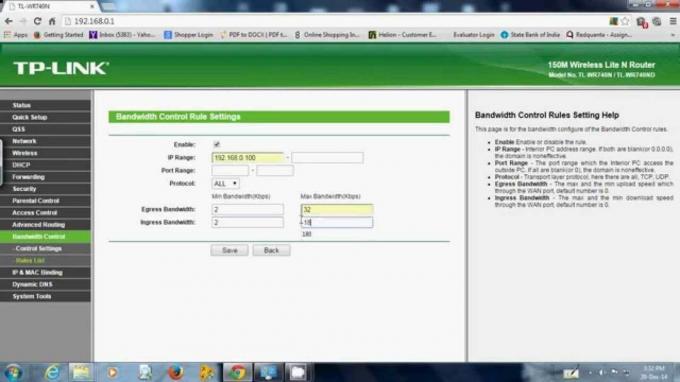
9. Potom kliknite na tlačidlo Uložiť.
10. To je všetko, rýchlosť internetu a šírka pásma budú obmedzené pre zariadenie, ktorého IP adresu ste zadali. Opakujte rovnaké kroky, ak existuje viac zariadení, na ktoré potrebujete použiť pravidlo obmedzenia šírky pásma.
Prečítajte si tiež:Ako zdieľať Wi-Fi prístup bez odhalenia hesla
Ako obmedziť rýchlosť internetu v routeri D-Link?
Ak používate smerovač D-Link, môžete vytvoriť samostatné profily šírky pásma pre zariadenia, ktoré sa pripájajú k vašej sieti. Proces je podobný vytváraniu nového pravidla ako pravidlo vo firmvéri TP-Link. Ak chcete obmedziť rýchlosť internetu alebo šírku pásma pre iné zariadenia, postupujte podľa krokov uvedených nižšie.
1. Najprv otvorte prehliadač a zadajte IP adresa oficiálnej webovej stránky D-Link.
2. Teraz sa prihláste do svojho účtu zadaním užívateľské meno a heslo.
3. Po získaní prístupu k firmvéru smerovača klepnite na Pokročilé Karta na hornom paneli s ponukami.
4. Potom kliknite na Riadenie dopravy možnosť, ktorú nájdete po umiestnení kurzora myši nad Pokročilá sieť možnosť na ľavej strane obrazovky.
5. Tu kliknite na Profily šírky pásma a klepnite na začiarkavacie políčko vedľa položky „Povoliť profily šírky pásma“ a potom kliknite na Uložiť tlačidlo.
6. Potom kliknutím na tlačidlo Pridať vytvorte nový profil šírky pásma.
7. Prvá vec, ktorú musíte urobiť, je pomenovať tento profil a potom v rozbaľovacej ponuke nastaviť „Typ profilu“ na Hodnotiť.
8. Potom zadajte Minimálna a maximálna rýchlosť šírky pásma v požadovaných poliach a kliknite na Uložiť Tlačidlo Nastavenia.
9. Po vytvorení tohto profilu ho možno použiť na obmedzenie šírky pásma viacerých používateľov. Ak to chcete urobiť, podržte kurzor myši nad rozšírenou sieťou a vyberte možnosť "Kontrola dopravy" možnosť.
10. Začiarknite políčko vedľa „Povoliť riadenie premávky“.
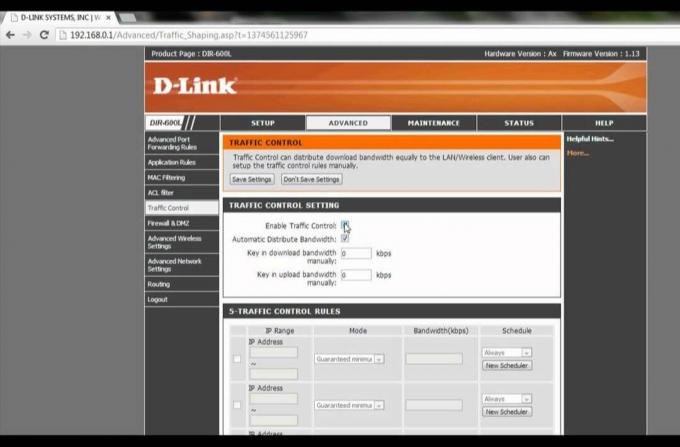
11. Teraz prejdite nadol a pod „Pravidlá kontroly premávky“ zadajte IP adresu zariadenia, ktoré chcete obmedziť.
12. Nakoniec nastavte pravidlo, ktoré ste práve vytvorili, a použije sa na konkrétne zariadenie.
Ako obmedziť rýchlosť internetu na smerovači Digisol?
Ďalšou veľmi populárnou značkou routeru je Digisol a používa sa najmä na nastavenie domácej WiFi siete. Našťastie má jednoduchý a priamočiary proces na obmedzenie rýchlosti internetu alebo šírky pásma pre ostatných používateľov pripojených k vašej sieti WiFi. Postupujte podľa krokov uvedených nižšie a zistite, ako na to.
1. Prvá vec, ktorú musíte urobiť, je otvoriť prehliadač a zadať IP adresa prihlasovacej stránky Digisol.
2. Tu sa prihláste do svojho účtu zadaním užívateľské meno a heslo.
3. Potom kliknite na Možnosť stavu a ísť do Tabuľka aktívnych klientov.
4. Teraz kliknite na Karta Rozšírené na hornom paneli ponuky a potom vyberte Nastavenie QoS z ponuky na ľavej strane.
5. Tu kliknite na tlačidlo pridať vytvoriť a nové pravidlo QoS.
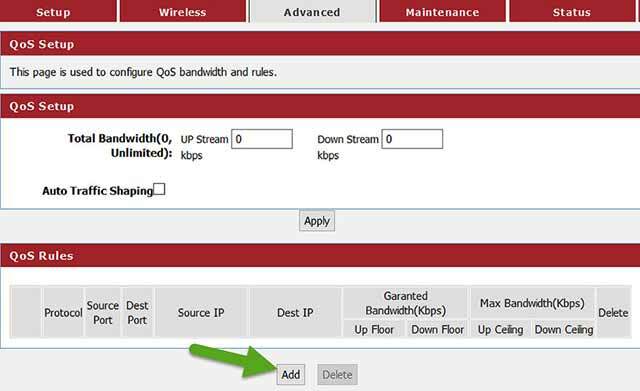
6. Pomohlo by, keby ste v príslušných poliach vyplnili požadované hodnoty na nastavenie hornej a dolnej hranice pre nahrávanie a sťahovanie.
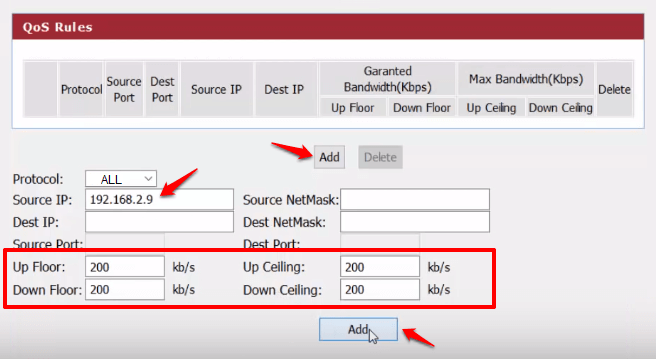
7. Potom musíte zadať IP adresu zariadenia, ktoré bude ovplyvnené týmto pravidlom.
8. Po zadaní všetkých požadovaných údajov kliknite na tlačidlo Pridať pre uloženie pravidla QoS.
9. Opakujte kroky, ak existuje viacero zariadení, pre ktoré potrebujete obmedziť rýchlosť internetu alebo šírku pásma.
Prečítajte si tiež:15 najlepších aplikácií na hackovanie WiFi pre Android (2020)
Ako obmedziť rýchlosť internetu na routeri Tenda?
Ďalšou populárnou značkou na našom zozname je Tenda. Smerovače Tenda sú veľmi preferované pre domáce a komerčné účely, a to vďaka ich rozumnej cene. Viacerí aktívni používatelia však môžu výrazne znížiť dostupnú šírku pásma a znížiť rýchlosť internetu na vašom zariadení. Ak chcete obmedziť rýchlosť internetu a šírku pásma pre ostatné zariadenia pripojené k vašej sieti, postupujte podľa krokov uvedených nižšie.
1. Najprv zadajte IP adresa webovej stránky Tenda (nájdete to na zadnej strane smerovača) a potom sa prihláste pomocou svojho používateľského mena a hesla.
2. Potom prejdite na Pokročilé tab.
3. Tu nájdete Zoznam klientov DHCP možnosť. Klepnite naň a zobrazí sa vám zoznam všetkých zariadení, ktoré majú prístup k vašej sieti alebo sa k nej pripojili.
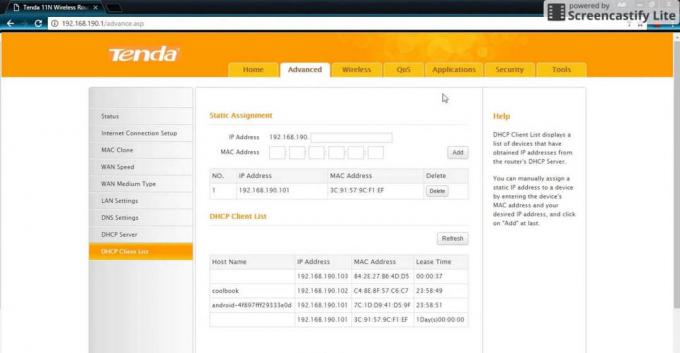
4. Vyhľadajte zariadenie, ktorého rýchlosť internetu by ste chceli obmedziť, a poznačte si jeho IP adresu.
5. Potom kliknite na Karta QoS a vyberte Možnosť ovládania šírky pásma na ľavej strane obrazovky.
6. Klepnite na začiarkavacie políčko vedľa položky Povoliť možnosť povoliť ovládanie šírky pásma.
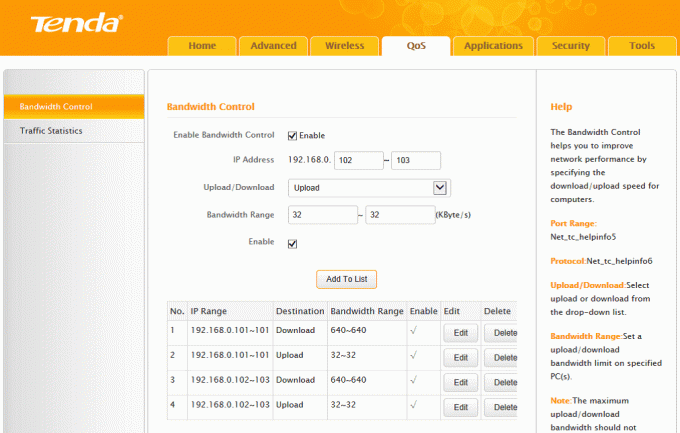
7. Teraz zadajte IP adresu, ktorú ste si predtým poznačili, a potom vyberte Stiahnuť ▼z rozbaľovacej ponuky Stiahnuť/Odovzdať.
8. Nakoniec zadajte rozsah šírky pásma, ktorý bude pôsobiť ako limitné hodnoty pre dostupnú šírku pásma a následne rýchlosť internetu.
9. Potom kliknutím na tlačidlo Pridať do zoznamu uložte toto pravidlo QoS pre konkrétne zariadenie.
10. Môžete zopakovať kroky na pridanie ďalších zariadení alebo klepnutím na tlačidlo OK uložte zmeny.
Aké sú niektoré ďalšie obmedzujúce opatrenia, ktoré môžete nastaviť pre sieť WiFi?
Ako už bolo spomenuté, obmedzenie rýchlosti internetu alebo šírky pásma nie je jediná vec, ktorú môžete urobiť, aby ste ľuďom zabránili v zneužívaní alebo zneužívanie vášho WiFi. Nižšie je uvedený zoznam opatrení, ktoré môžete prijať, aby ste zabránili ostatným v nadmernom používaní vášho internetu spojenie.
1.Nastavte aktívne hodiny – Dostupnosť prístupu na internet môžete obmedziť na určité pevné hodiny v deň a na určité dni v týždni. Môžete napríklad obmedziť prístup na internet vo vašej kancelárskej sieti WiFi len na pracovné hodiny a pracovné dni. Tým sa zabráni zneužitiu údajov zamestnancami.
2. Nastavte hosťovský prístup – Namiesto uvádzania skutočného hesla pre vašu sieť WiFi si môžete nastaviť prístup pre hostí. To umožňuje prístup na internet ľuďom na krátky čas, napríklad ak vlastníte kaviareň alebo reštauráciu rozumnejšie je poskytnúť zákazníkom dočasný hosťovský prístup, počas ktorého sú vo vašej prevádzke. Hosťovská sieť je samostatná sieť a nemá to vplyv na rýchlosť internetu zamestnancov. Môžete jednoducho nastaviť limit šírky pásma pre hosťovskú sieť tak, aby aj napriek vysokej prevádzke nebola ovplyvnená rýchlosť internetu pre zamestnancov.
3. Nastavte internetové filtre – Ďalšou alternatívou je blokovanie určitých webových stránok vo vašej sieti, ktoré spotrebúvajú veľa údajov a spôsobujú rozptýlenie vašich zamestnancov. Zamestnanci vo vašej kancelárskej sieti môžu napríklad strácať príliš veľa času sledovaním videí YouTube alebo prechádzaním sociálnych médií. To nielen znižuje dostupnú šírku pásma pre ostatných používateľov, ale tiež znižuje produktivitu. Pomocou nastavení správcu smerovača môžete jednoducho zablokovať viacero webových stránok vo vašej sieti. Môžete tiež použiť internetové filtre a skontrolovať nastavenia zabezpečenia, aby ste zabránili cudzím osobám získať prístup k vašej sieti alebo ukradnúť vaše údaje.
Odporúčané: Opravte Android pripojený k WiFi, ale bez internetu
Dúfame, že tieto informácie považujete za užitočné a že ste mohli obmedziť rýchlosť internetu ostatných používateľov WiFi. Konkrétne sme spomenuli niektoré obľúbené značky smerovačov, ale možno používate iný model alebo značku, ktorá nie je uvedená v tomto článku. V takom prípade budete radi, že proces obmedzenia rýchlosti internetu alebo šírky pásma WiFi je viac-menej rovnaký pre každý smerovač. Jediná vec, ktorú musíte zistiť, je IP adresa firmvéru smerovača. Tieto informácie budú ľahko dostupné na internete, alebo môžete zavolať poskytovateľovi sieťových služieb a opýtať sa ho.



